您当前位置:
首页 >
谷歌浏览器下载扩展失败时检查防火墙设置
谷歌浏览器下载扩展失败时检查防火墙设置
文章来源:谷歌浏览器官网
时间:2025-06-16
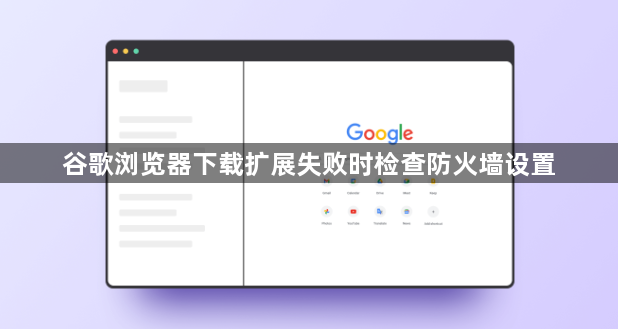
一、确认防火墙状态
1. 检查防火墙是否开启:在Windows系统中,可以通过控制面板进入“系统和安全”选项,然后点击“Windows 防火墙”来查看防火墙的状态。如果防火墙处于关闭状态,可能不是导致下载扩展失败的原因,但为了安全起见,建议将其开启。在Mac系统中,可以在“系统偏好设置”中的“安全性与隐私”选项里查看防火墙状态。
2. 查看防火墙规则:防火墙规则决定了哪些程序或网络连接被允许或阻止。在Windows系统中,点击“高级设置”可以查看和管理防火墙规则。确保谷歌浏览器被允许通过防火墙进行网络访问。如果有自定义的规则,检查是否有可能影响到浏览器下载扩展的规则。在Mac系统中,同样在“安全性与隐私”中的“防火墙”选项卡下可以查看和管理相关规则。
二、调整防火墙设置
1. 添加浏览器到信任列表:如果防火墙阻止了谷歌浏览器的下载活动,可以将浏览器添加到信任列表中。在Windows系统中,在防火墙的“允许应用或功能通过Windows防火墙”设置中,找到谷歌浏览器的相关程序(如chrome.exe等),并勾选相应的网络类型(如家庭/工作网络、公用网络)以允许其通过防火墙。在Mac系统中,进入防火墙设置后,点击“+”按钮添加谷歌浏览器到允许的应用程序列表中。
2. 检查入站和出站规则:除了允许应用程序通过防火墙外,还需要检查入站和出站规则。确保没有规则专门针对谷歌浏览器的下载功能进行限制。在Windows系统中,可以在防火墙的“高级设置”中查看入站规则和出站规则,对于Mac系统,在防火墙设置中也能找到相关的规则配置选项。如果发现有阻止下载的规则,可以根据需要进行修改或删除。
三、测试下载扩展
1. 尝试重新下载扩展:在调整防火墙设置后,尝试重新下载谷歌浏览器扩展。如果下载成功,说明问题可能是由于防火墙设置导致的。如果仍然失败,可能需要进一步检查其他可能的原因,如网络连接、浏览器设置等。
2. 观察下载过程中的网络活动:在下载扩展时,可以使用网络监控工具(如Windows自带的资源监视器或第三方网络监控软件)来观察网络活动情况。查看是否有防火墙阻止了相关的网络连接请求。如果发现有被阻止的连接,可以根据提示进一步调整防火墙设置。
四、注意事项
1. 谨慎调整防火墙设置:防火墙是保护计算机安全的重要组件,在调整设置时要谨慎操作。不要随意允许未知的程序或网络连接通过防火墙,以免带来安全风险。如果不确定如何设置,可以参考防火墙的相关文档或咨询专业人士。
2. 定期检查防火墙设置:随着使用需求的变化和网络安全环境的不断更新,定期检查防火墙设置是很有必要的。确保防火墙的规则和设置符合当前的使用情况,同时保持对新出现的安全威胁的警惕。
